L’objectif est de configurer un sport lié à votre club ou association sportive, afin de permettre le paramétrage des options proposées par Gestion Sports (évènements, réservations, etc.). Lors de ce tutoriel, plusieurs étapes seront à respecter dans le but de configurer ce dernier. Les voici :
Etape optionnelle : Suppression d’un sport
Pour supprimer un sport, il vous suffira juste d’appuyer sur le bouton « Supprimer ce sport », en bas à gauche (voir image ci-dessous), dans les paramètres de celui-ci.
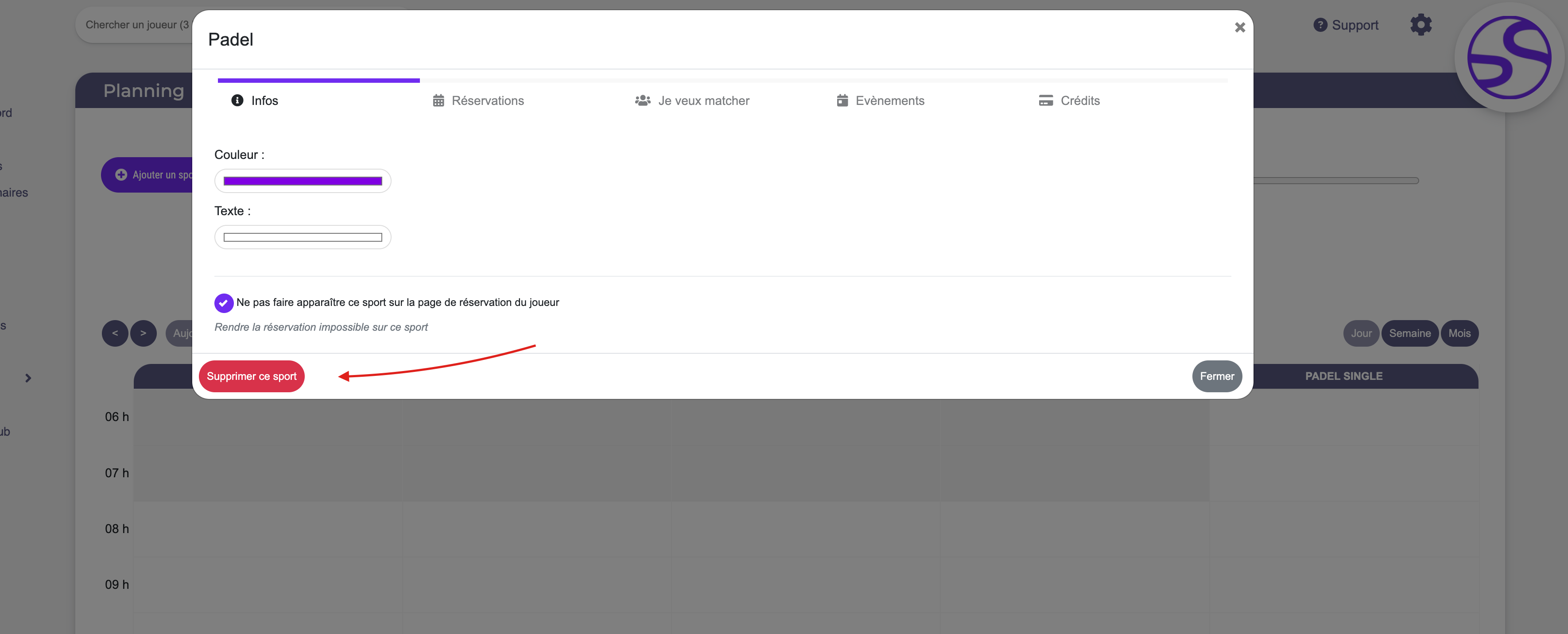
Vous n’êtes pas encore équipé avec Gestion Sports ? Cliquez-ici !